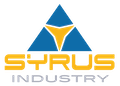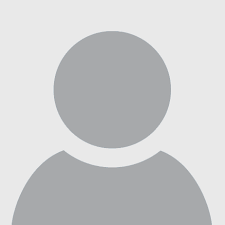Lo schermo secondario dell’iMac vibra o tremula Ecco qualche soluzione

24 Agosto 2022
Anche se l’Apple ha le sue soluzioni, non bisogna dimenticare che si può sempre scegliere di optare per altri mezzi personali. Uno di questi riguarda, naturalmente, l’uso d’un Monitor secondario che può offrire una decente scelta di vantaggi ed altri aspetti esclusivi. Questo è particolarmente utile per i MacBook, con il quale è possibile sfruttare due schermi alla volta, così come gli iMac provvisti già d’uno schermo principale. E’ semplicemente un ottimo mezzo per fare più ordine al normale regime lavorativo, ma può anche creare qualcosa di più divertente per l’utente.
Non tutto è sempre perfetto però: in certi casi si può andare incontro a piccole problematiche che riguardano, appunto, un immagine disturbata. Magari il segnale sfarfalla di tanto in tanto, oppure si nota qualche riga che normalmente sullo schermo non si vede. E’ chiaro che è presente qualche problema nella comunicazione fra questi dispositivi: che soluzioni si possono attuare?
- Provate a cambiare porta
Alcuni Monitor offrono sia un entrata HDMI che anche quella Displayport. Cercate perciò di giocare con queste comunicazioni, provando a cambiarle quando necessario. Se necessario fatelo sia con lo schermo che con il vostro iMac, magari usando degli adattatori.
Eventualmente, controllate anche se il filo non è il colpevole dell’intero problema. Cambiatelo e testate nuovamente il tutto con un altro cavo.
- Disabilitate la frequenza video variabile
In certi casi, bisogna anche considerare che molti modelli di iMac e Macbook permettono di far uso dell’innovativa frequenza video variabile. Questo è presente per vari motivi, come un consumo energetico ridotto oppure per poter adeguare l’ambiente lavorativo e di gioco al volo, senza la necessità di cambiare nulla di specifico. Non tutti i Monitor però sono compatibili con questa funzione.
Cliccate sull’icona della mela morsicata in alto a sinistra. Di lì è presente la scelta per le impostazioni / preferenze di sistema. Una volta all’interno, cercate l’opzione che riguarda il Display – o lo schermo. Fra le opzioni a disposizione, vi sarà quella che riguarda le impostazioni dello schermo. Nella frequenza video, passate dall’opzione per la frequenza variabile ad una fissa a vostro piacimento.
- Aggiornate il Firmware dello schermo
A volte tutto quello che è necessario fare è aggiornare il firmware del display, portandolo così ad eliminare eventuali problemi di programmazione o aggiungendo nuove funzioni che possono aumentare la compatibilità con l’iMac. L’aggiornamento può avvenire in vari modi, perciò consultate sempre con il sito madre quali sono le procedure necessarie per portare il Firmware alla versione più recente.
- Provate a connettere il Monitor con una procedura diversa
Solitamente il Monitor viene connesso con già tutti i cavi in posizione, ma può darsi che questo metodo non sia stabile (almeno per la prima connessione). Perciò provate anche a rimuovere ogni cavetto, connettere solo l’alimentazione al monitor, e poi il cavo video all’iMac. Una sequenza differente può dar vita a diversi risultati, magari eliminando anche il problema nel processo.